Mode sombre d'Amazon sur PC
Divers / / November 06, 2023
Vous en avez assez de ces écrans incroyablement lumineux, surtout la nuit lorsque vous êtes sur Amazon? Vous constaterez peut-être que le mode sombre est la réponse parfaite. Cette fonction permet de modifier l'apparence de l'application ou du site Web vers une palette de couleurs plus sombres, ce qui rend la navigation plus confortable dans des conditions de faible luminosité. Essayez Amazon Dark Mode sur PC, iPhone et Android si vous souhaitez réduire la fatigue oculaire et souhaitez une expérience de streaming sans fin !

Mode sombre d'Amazon sur PC
Malheureusement, actuellement, Amazon n'a pas d'option officielle de mode sombre. Mais vous pouvez essayer d’utiliser des extensions de navigateur ou des plugins qui activent le mode sombre pour les sites Web. Il existe également plusieurs étapes pour activer le mode sombre pour une vue plus confortable.
Méthode 1: sur Chrome
À l'aide des indicateurs Chrome, vous pouvez transformer le navigateur Chrome en mode sombre. Voici comment:
1. Ouvrir Chrome et allez au Chrome Web Store.
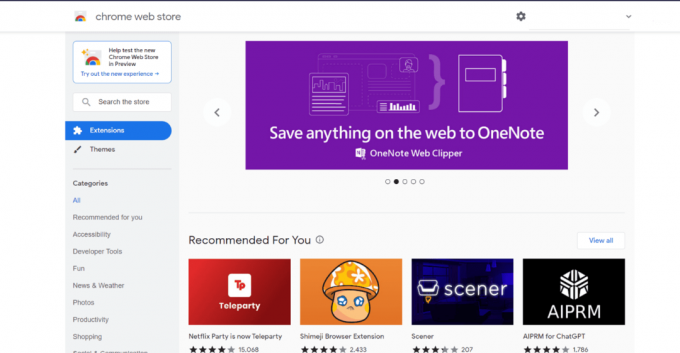
2. Recherche Extension du lecteur sombre ou recherchez n’importe quelle extension de mode sombre que vous préférez. Une liste d'extensions apparaîtra sur votre écran.

3. Cliquer sur Ajouter à Chrome.

4. Pour installer l'extension, cliquez sur Ajouter une extension.
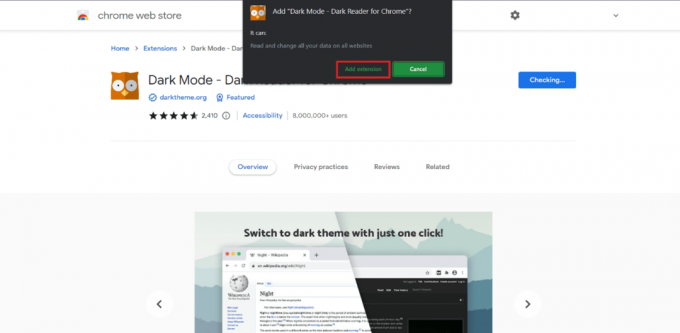
5. Une fois l'installation terminée, cliquez sur le extension affiché sur la barre d’outils pour activer le mode sombre.
6. Maintenant, visitez le Site Internet d'Amazon et utilisez-le dans le thème sombre.
Lire aussi :Comment activer le mode sombre dans Windows 11
Méthode 2: sur Firefox
Suivez les étapes ci-dessous si vous utilisez le navigateur Firefox pour activer le mode sombre.
1. Taper Firefox dans le Barre de recherche Windows et cliquez sur Ouvrir.
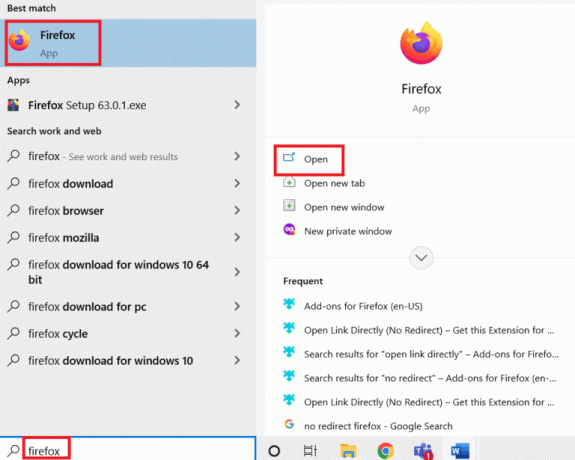
2. Cliquer sur Options de menu du coin supérieur droit.

3. Localisez et sélectionnez Modules complémentaires et thèmes.
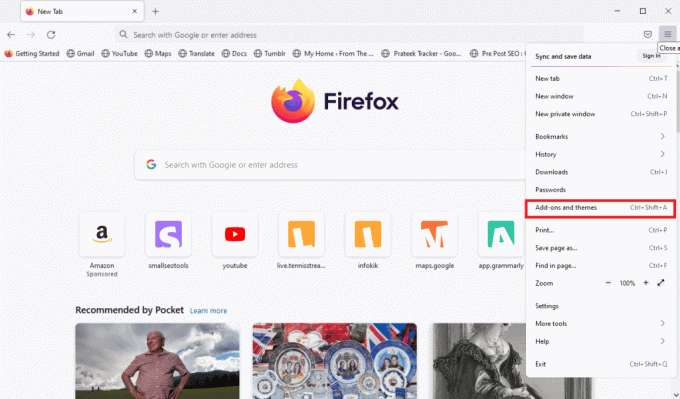
4. Cliquer sur Thèmes et cliquez sur Activer en mode sombre.

5. Aller à Amazone sur votre bureau et il commencera à apparaître avec un thème sombre.
Ça y est, vous allez désormais pouvoir profiter du mode sombre sur Amazon.
Comment définir le mode sombre d'Amazon sur Android
L'activation du mode nuit sur l'application Amazon sur votre mobile n'est pas possible par défaut. Voici donc les étapes mentionnées pour activer le mode sombre sur votre appareil après avoir activé le mode développeur. Suivez les étapes ci-dessous :
Note: Étant donné que tous les appareils Android varient d'un fabricant à l'autre, les étapes ci-dessous ont été effectuées sur OnePlus Nord 5G.
1. Ouvrir Paramètres sur votre Android.
2. Aller à À propos de l'appareil >Version.
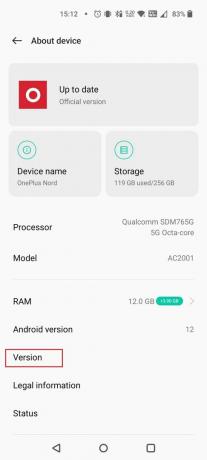
3. Appuyez sur Numéro de build 5 à 7 fois par conséquent.

4. Maintenant, retournez à Page d'accueil des paramètres et sélectionnez Les paramètres du système.
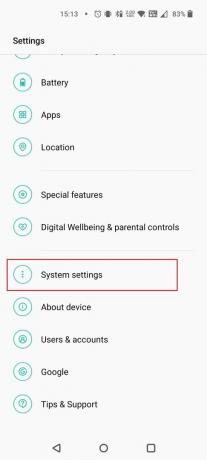
5. Sous Les paramètres du système, appuyez sur Options de développeur.
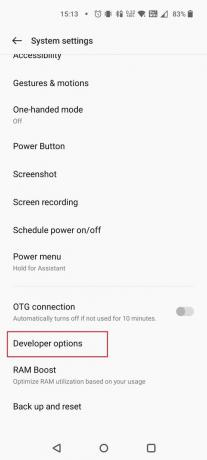
6. Activer le Remplacer l'obscurité forcée option.

7. Maintenant, revenons au Paramètres page d'accueil et appuyez sur Affichage et luminosité.

8. Sélectionner Mode sombre.

Vous pourrez profiter du mode sombre sur votre téléphone.
Lire aussi :Comment activer le mode sombre sur l'application Kindle sur Android
Comment définir le mode sombre d'Amazon sur iPhone
Avant de suivre les étapes ci-dessous, désactivez le mode sombre sur votre iPhone.
1. Aller à Paramètres.
2. Sélectionner Accessibilité.
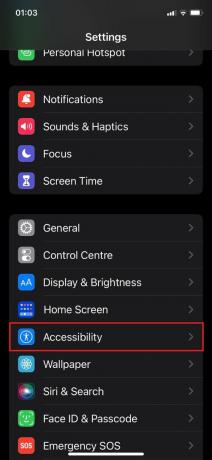
3. Appuyez sur Affichage et taille du texte.
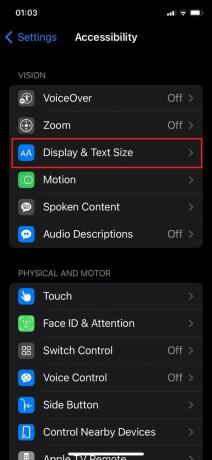
4. Allumer la bascule pour Inversion intelligente.

5. Maintenant, ouvrez votre Application Amazon et utilisez-le en mode sombre sur iPhone.
Lire aussi :Comment activer le mode sombre pour iTunes sous Windows 10
Comment définir le mode sombre du site Web Amazon
Pour mettre le site Web d'Amazon en mode sombre sur n'importe quelle plateforme, suivez simplement les méthodes fournies ci-dessus pour les plateformes respectives et profitez de diffuser vos émissions en mode sombre.
Extensions du mode sombre d'Amazon
Si vous ne préférez pas personnaliser les paramètres système du navigateur Chrome, vous pouvez également installer des extensions tierces pour activer le mode sombre. Vous pouvez également activer ou désactiver le mode sombre à tout moment.
Note: Nous n'approuvons pas les sites Web tiers car ils peuvent exposer votre appareil à des logiciels malveillants ou à des virus indésirables. La discrétion de l'utilisateur est conseillée!
1. Oeil de nuit
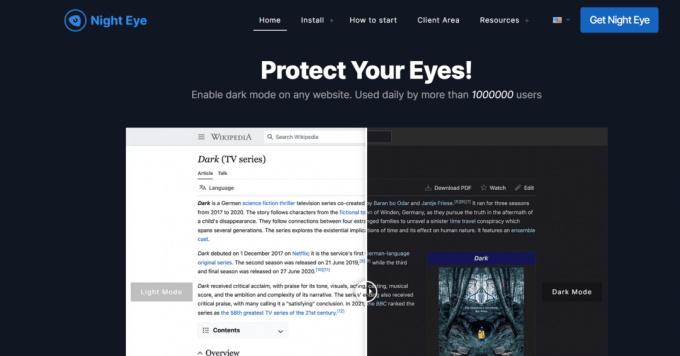
Oeil de nuit propose diverses options de personnalisation telles que le filtre de lumière bleue, le filtre de contraste, la programmation du mode sombre, etc. Pour de nombreuses personnes, les paramètres par défaut sont déjà satisfaisants. Il activera automatiquement le mode sombre sur chaque site Web que vous visitez.
Navigateurs pris en charge: Chrome, Safari, Yandex, navigateur UC Firefox, Edge, Opera, Vivaldi et Brave.
2. Lecteur sombre

Lecteur sombre est une extension simple et rapide qui assombrit automatiquement les couleurs de votre navigateur. Il active le mode nuit en créant des thèmes sombres pour les sites Web.
Navigateurs pris en charge : Chrome, Firefox, Safari et Edge
Le Mode sombre d'Amazon sur PC est une fonctionnalité populaire préférée par les gens car elle offre une expérience visuelle plus confortable. Sa mise en œuvre fournit une interface plus esthétique, ce qui peut conduire à une meilleure expérience utilisateur. Consultez notre guide sur Comment activer le mode sombre de Gmail sur Windows 10 si vous souhaitez renommer plus d'applications sur votre PC! Continuez à lire notre blog pour plus d’informations et laissez vos questions ci-dessous.
Pete est rédacteur principal chez TechCult. Pete aime tout ce qui touche à la technologie et est également un passionné de bricolage dans l’âme. Il a une décennie d'expérience dans la rédaction de guides pratiques, de fonctionnalités et de technologies sur Internet.



